Se você já tentou instalar um sistema operacional Windows externamente eles foram recebidos por uma mensagem de erro dizendo que “a configuração não suporta a configuração de instalação ou os discos conectados por meio de uma porta USB ou IEEE 1394” (pelo menos quando o Windows 7 é a mensagem). A conclusão? O Windows não pode ser instalado em um disco rígido externo.
Mas a verdade é outra. Você pode instalar um sistema operacional Windows em um disco rígido externo. No entanto, a instalação é feita de uma maneira diferente para o padrão.
para instalar o WindowsLUL (no nosso caso Windows 7) em um disco rígido externo precisa do A seguir:
- Principalmente um Disco Rígido externo GB com um espaço mínimo 16 (antes de iniciar o processo de instalação do disco rígido externo Windowsual, é recomendável fazer backup dos dados no disco – no seu caso – no seu caso – no seu caso Para ter certeza de que não vai “sofrer”
- arquivos de instalação do Windows (neste caso DVD ou imagem de instalação do Windows 7 – Plus software para montar a imagem)
- instalação automatizada do Windows kit (ou waik), que pode ser baixado do site da Microsoft.
Etapa 1.
Crie duas novas pastas em uma partição que tenha o mínimo de 5 GB, e nomeie os arquivos do Windows se arquivos waik

Passo 2.
Faça o download do próximo arquivo e extraia seus arquivos de arquivos Waik de conteúdo
nt6.x_fast_installer.7z
Instale o servidor Waik, então procure por esses arquivos na partição que se instalam Windows (ou seja, c:; Os arquivos estarão disponíveis somente após a instalação do servidor Waik):
- bcdboot.exe
- bootsect.exe
- imagex.exe
e todos eles copiçam na pasta de arquivos waik
etapa 3.
Extraia os arquivos de instalação do Windows 7 (DVD ou a imagem montada) Pasta de arquivos do Windows
Passo 4.
Na pasta Arquivos Waik, clique com o botão direito do mouse no Installer.cmd e selecione Executar como administrador
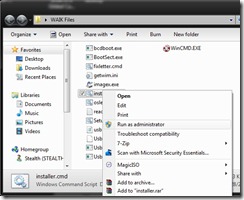
etapa 5
digite e selecione Install.wim janela aberta
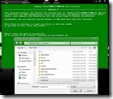 |
Etapa 6.
Selecione o Windows 7 Edition que você deseja instalar atribuído digitando seu número (neste caso Figura 5)
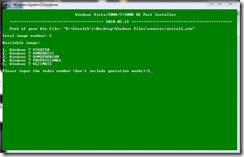
etapa 7.
tipo letra A Assinatura Disco rígido externo (nesta caixa letra x)
etapa 8.
letra da torneira da partição ativa atribuída (ou seja, a partição em que o sistema operacional é instalado, geralmente, como neste caso, letra c)
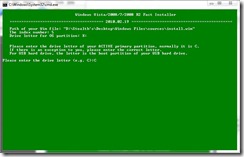
Etapa 9.
Tipo e quando você será perguntado se a unidade que você deseja instalar o Windowsel está conectado via USB e, em seguida, deixe entrar
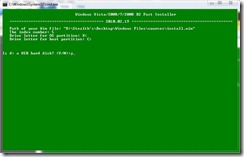
Etapa 10.
Rewrite ENTER para iniciar a instalação do Windows 7 no disco rígido externo. Se você achar que o processo de instalação demora um pouco mais do que a instalação padrão, tenha em mente que, nesse caso, é a instalação do Windowa um disco rígido externo.
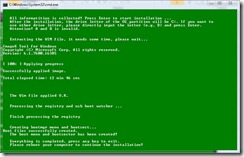
Uma vez concluída a instalação, você pode instalar qualquer software e drivers desejados. Você tem um sistema totalmente funcional do Windows 7.
Nota: Uma imagem de instalação foi usada para este tutorial do Windows 7 X86, mas também é válida para o Windows 7 X64.